
Figmaでテキストや図形を編集できない時に試すこと
Figmaで作成・共有されたファイルで、テキストや図形オブジェクトを選択できない、または編集できない場合に試すTipsの紹介です。
今回は特に以下のケースに対応しています。
テキストや図形を選択しても何も編集できない
テキストや図形をそもそも選択できない
テキストを選択しても編集できない
パソコンに入っているローカルフォントが選択できない
この記事のターゲット
Figmaの初心者
Figmaのファイルの共有を受けたが、編集する方法がわからない方
Figmaを少しでも触れるようになりたい方
テキストや図形を選択しても何も編集できない(右側に編集メニューが表示されない)
Figmaで共有されたファイルの権限が「can view」になっている可能性があります。
ファイルを編集するには「Editor」「can edit」の権限が必要なので、共有者に権限を付け替えてもらうなど、対応を依頼してください。
別の方法として、自分の「Draft」に「Duplicate to your drafts」することで、編集可能なファイルとして複製することも可能です(ただし、can view権限にファイルコピーが許可されている場合に限る)。
その場合、著作物をコピーして編集することになりますので、共有者および作成者に必ず許可を得るようにしてください。
テキストや図形をそもそも選択できない(明らかに図形やテキストがあるのに触れない)
選択しようとしているオブジェクト、及びグルーピングされたレイヤーやフレームがロックされている可能性が高いです。
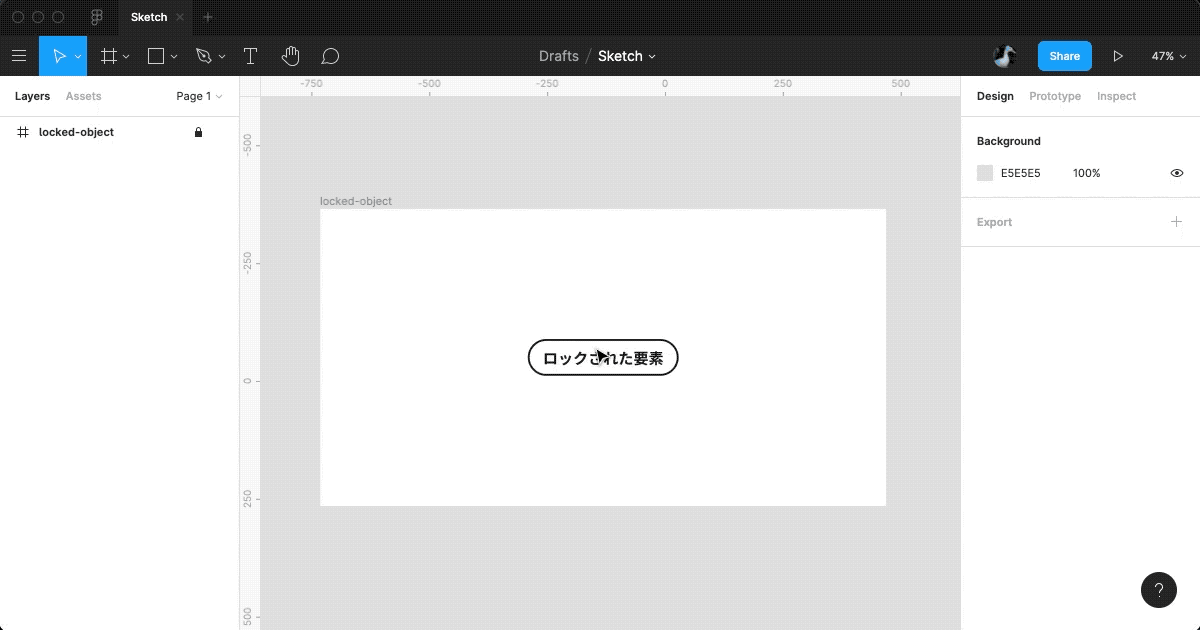
ロックの解除方法は、左側のレイヤー一覧から、「🔒」マークがついているレイヤーを選択し、「🔒」マークをクリックします。すると「🔓」のような鍵が空いているアイコンに変化します。
逆に、間違って選択しないようにしたい時など選択できないようにしたい場合は、この「🔓」をクリックしてロックしましょう。
テキストを選択しても編集できない
いくつかの原因が考えられます。
テキスト自体、またはそれが含まれるグループやフレームがロックされている
使用できないフォントが使用されている
ロックされていた場合は、一つ前のTips「テキストや図形をそもそも選択できない」を参考にしてください。
フォントを編集しようとダブルクリックすると、以下のようなポップアップウインドウが表示される、または右プロパティの「Text」で「A?」という黄色いアイコンが表示されている場合は、使用できないフォントが含まれています。
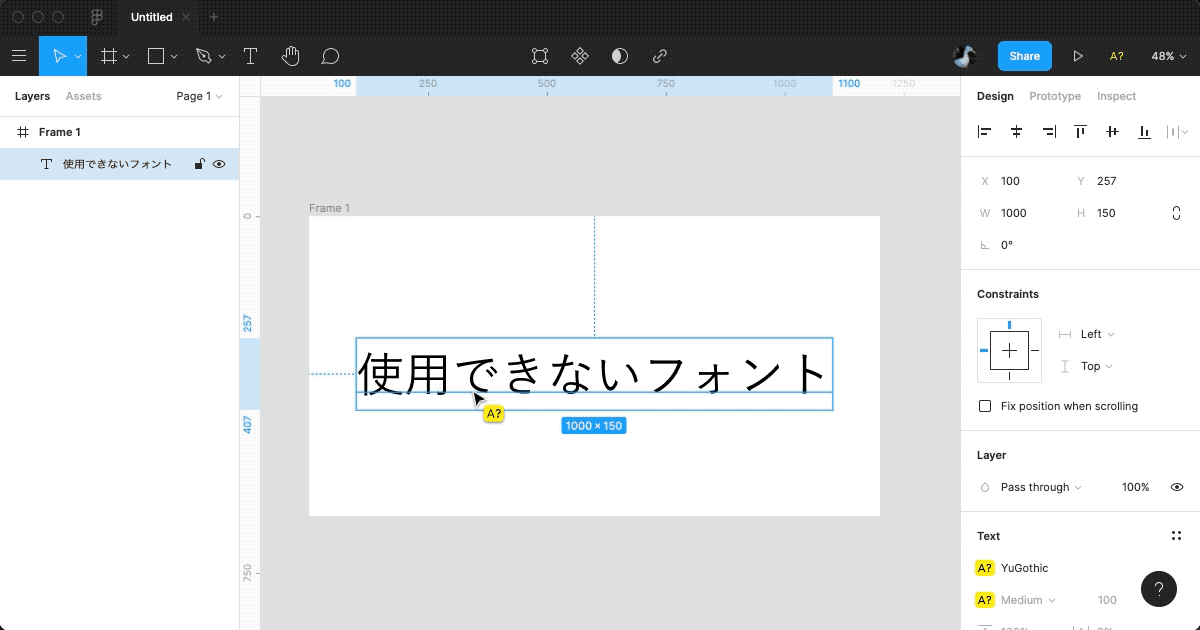
使用できないフォントが含まれている場合の対処方法は以下の通りです。
フォントを選択し、出てきたポップアップウインドウまたは右プロパティの「Text」から代替フォントに変更する。(上の動画では游ゴシックからヒラギノ角ゴProに変更しています)
元の作成者に代替フォントに変更するように依頼する
パソコンに入っているローカルフォントが選択できない
ローカルフォントを利用するためには、Figmaの「Desktop App」(デスクトップアプリ版)をインストールするか、ブラウザ版のFigmaを利用している方は「Font Installer」というプラグインをインストールする必要があります。
「Desktop App」および「Font Installer」は以下の公式サイトからWindows版・Mac版をそれぞれダウンロードできます。
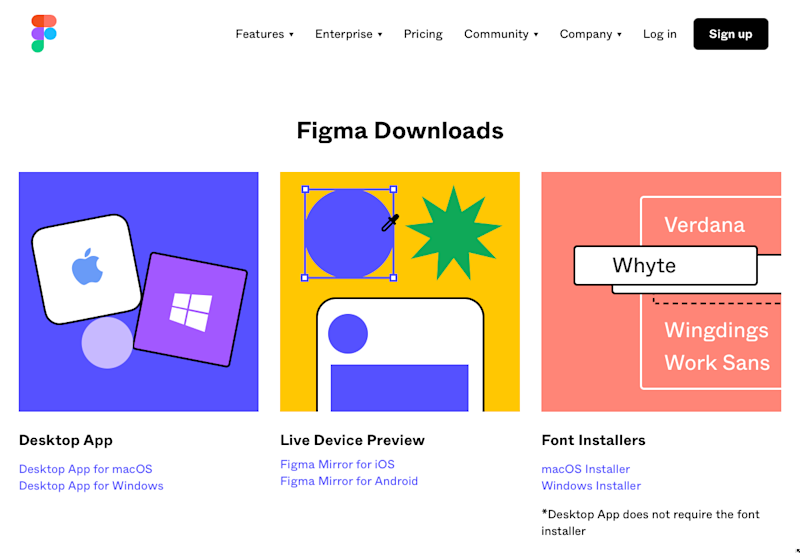
https://www.figma.com/downloads/
その他にもFigmaの操作でお困りの場合は、以下の記事に基本的な操作のTipsをまとめていますので、参考にしてください。

